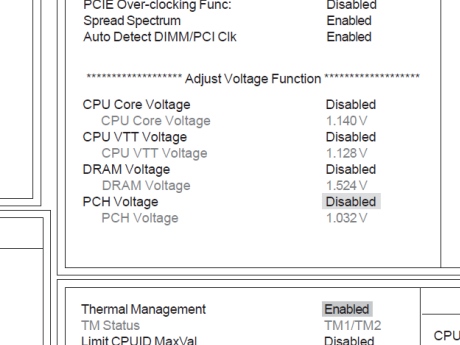ECS P55H-AK Black Series
Datum objave 06.10.2010 - Danijel Pavlović
Opis - 2.dio

* fotografije glavnih kontrolera ugrađenih na ECS P55H-AK
Ono što se može zamijetiti već na prvi pogled, a vjerojatno ste imali prilike i zaključiti u dosadašnjem tekstu, jest to da je ploča krcata dodatnim kontrolerima. Nabrojimo one najvažnije. Ploča dolazi sa dva Realtekova RTL889 8-kanalna HD audio codeca, dva Realtekova RTL8111E GbLAN kontrolera sa Teaming opcijom (mogućnost povezivanja u jedan dvogigabitni link), čak dva NEC-ova PD720200 USB3.0 kontrolera koji ukupno daju četiri USB3.0 porta (dva na backpanelu, te dva preko bracketa), te također po dva Marvellova 9128 kontrolera za ukupno četiri SATA 6.0Gb/s portova (dva onboard, te dva kao eSATA na backpanelu). Nadalje tu je i NF200 zadužen za (3-Way) SLI mogućnosti ploče kao i za dodatne 32 PCI-E stazice, te PLX PEX 8608 čip s dodatnih 8 PCI-E stazica (za SATA/USB3.0 kontrolere). Možda bi nekima zasmetao izostanak FireWire kontrolera, odnosno konektora na ploči. No sve u svemu, svakako bogato opremljena ploča. Da da, i dalje čitate review ECS-ove matične ploče 
Za kraj spomenimo ostale detalje na ploči. U donjem desnom dijelu se nalaze tipke za paljenje i reset ploče, odnosno računala, koje svijetle plavom bojom. Odmah pored se nalazi i dobra stara baterija, a lijevo od nje i dvoznamenkasti POST display. Ubacivanje potonjeg svakako pozdravljamo kao pozitivan feature. Pražnjenje CMOS-a osim vađenjem baterije, možemo obaviti i preko crvenog jumpera na donjem rubu ploče ili preko, za to odgovarajućeg gumba na backpanelu (svijetli crvenom bojom tako da se lako uočava).
Oprema stražnjeg I/O panela:
- 1x ClearCMOS gumb
- 1x PS/2 za tipkovnicu/miša
- 8x USB 2.0 konektora
- 2x eSATA 6.0Gb/s konektor
- 2x RJ45 LAN porta
- 2x USB 3.0 konektora
- 6x audio izlaza
Softver
S pločom dolazi DVD medij na kojem se nalaze driveri te popratni softver iz ECS-ove „kuhinje". Zanimljivo je za napomenuti kako nam nakon svježe instalacije Windowsi 7 nisu uspjeli automatski instalirati/naći mrežne drivere, iako se radi o prilično uobičajenom mrežnom (Realtekovom) adapteru. Instalacija je drivera sa priloženog medija, pak, prošla bez problema. Ono što nas zanima jesu upravo ECS-ove aplikacije, a uz ostale, posebno ćemo se osvrnuti na onu namijenjenu overclockingu.
eBLU – jednostavna aplikacija koja služi za (online) update BIOS-a.
eDLU – nalik prošloj, ovo je aplikacija koja služi za automatski download posljednjih drivera za matičnu ploču.
eOC – naposljetku, došli smo i do aplikacije za overclocking. Postoje dva glavna izbornika. Prvi služi za overclocking, a drugi za monitoring. Prvi se dijeli na dio za početnike (moguće mijenjati samo baseclock procesora) te dio za naprednije korisnike (moguće je mijenjati sve raspoložive opcije). Na raspolaganju nam stoji korigiranje baseclocka te PCI-E frekvencija, te korigiranje napona – napon procesora, VTT-a, memorije te čipseta. Aplikacija podržava profile – spremanje i učitavanje istih kasnije. Idući izbornik je kako smo već spomenuli, Monitoring. Ovdje možemo nadgledavati brzinu vrtnje ventilatora (nažalost nije moguće korigiranje brzine vrtnje), temperature procesora i matične ploče, te sve relevantne napone koje smo spomenuli u prošloj sekciji. Svako očitanja se prikazuje u tri stupnja (trenutno stanje, minimalno te maksimalno). Također, ovo je i jedina aplikacija koja nam pokazuje temperaturne vrijednosti ploče, te brzine ventilatora. Konkretno, Everest nam nije davao dotičnu mogućnost, osim prikaza napona (koji je također bio netočan). Razlog tome nalazimo u kontroleru korištenom za nadzor ploče, koji je pomalo nestandardan u usporedbi s ostalim proizvođačima matičnih ploča.
BIOS
BIOS koji se nalazi na ovoj ploči je AMI-jev. Raspored i ostatak opcija je više manje standardan. U Sekciji Advanced Chipset Setup se nalaze opcije vezane za procesor, gašenje HT-a, podešavanje Turbo opcija, jezgri procesora te ostalih sitnica vezanih za power management. Iduća sekcija vrijedna spomena jest PC Health Status. Ovdje možete vidjeti trenutne brzine ventilatora te napone procesora, VTT-a, memorije te čipseta. U Smart Fan Function sekciji se nalaze opcije za regulaciju ventilatora na ploči koji su spojeni preko 3-pinskog konektora. Moguće je regulirati dva ventilatora. Uz unaprijed isprogramirane profile (Normal, Quiet, Performance), možemo i ručno iskonfigurirati brzinu vrtnje ventilatora ovisno o temperaturama. U sekciji pod nazivom M.I.B. X (MB Intelligent Bios X) se nalaze opcije u vezi overclockinga ploče.
|
||||||||||
Po pitanju sekcije za overclocking. Uočavamo nekoliko predefiniranih opcija za overclocking, te performance levela. Iza njih su one za podešavanje latencija memorije, te QPI množitelja. Niže u ovoj sekciji se nalaze opcije za podešavanje napona na ploči. Konkretno, možemo podešavati napone procesora, memorije, VTT-a, te čipseta. Interesantno je za napomenuti kako nema opcije za podešavanje PLL napona procesora. P55H-AK ima i sekciju za spremanje i učitavanje profila, nažalost dostupna su samo dva takva profila.Također, moramo zamijetiti kako je ploča izašla prije više od dva mjeseca, a nove verzije istoga i dalje nema. Razlog zašto smo to spomenuli jest bezrazložno blesavljenje ploče prilikom overclockinga, koji upućuje na nezreo BIOS. Oko ove teme i iskustava s overclockingom, nešto kasnije u tekstu. Pozitivna stvar oko BIOS-a jest to što je moguć undervolt svih komponenti, uključujući i napon memorije, i to u finijim koracima.
Forum
Objavljeno prije 4 sata
AutomobiliObjavljeno prije 4 sata
P/M: HDD 4TB, SSD-i, DDR4 / DDR3 za laptope i PC, i5 CPU-s, punjači, napajanjaObjavljeno prije 4 sata
Smart home/Home security - Pametni prekidaci, senzori i hub: Sonoff, Shelly, Aqara...Objavljeno prije 4 sata
TerrakomObjavljeno prije 5 sati
Lenovo ThinCentre Tiny\ Dell Optiplex Micro\ Hp Prodesk Mini -1LNovosti
.debug 2025 – Tehnološki spektakl u Zagrebu
Već dobro uhodana konferencija .debug, koju organizira magazin Bug u suradnji s vodećim domaćim i međunarodnim tehnološkim kompanijama, i ove se godine pokazala kao središnji događaj hrvatske IT scene. Tijekom dvodnevne, sadržajem vrlo boga... Pročitaj više
IT entuzijasti za zajednicu: Priča o suradnji CRATIS-a i PC Eksperta
Varaždinska IT tvrtka Cratis, specijalizirana za izgradnju i upravljanje visoko dostupnim cloud i hosting sustavima, omogućila je PC Ekspertu besplatno korištenje vlastite enterprise infrastrukture kao oblik podrške domaćoj tehnološkoj i ha... Pročitaj više
AMD predstavlja viziju otvorenog AI ekosustava
AMD) je na svom događaju Advancing AI 2025. predstavio svoju sveobuhvatnu, cjelovitu integriranu viziju AI platforme i svoju otvorenu, skalabilnu AI infrastrukturu u racku izgrađenu prema industrijskim standardima. AMD i njegovi partneri pr... Pročitaj više
Pametni savjeti za zdravu i štedljivu upotrebu klime
Pametno korištenje klime = ugodnije ljeto, manji računi i zdraviji zrak u kući. Zaboravite stare navike i koristite tehnologiju kako treba – klima je vaš saveznik, ne neprijatelj! 1. Držite temperaturu između 25-28°C - 26°C je optimalno –... Pročitaj više
Stvari koje tiho “pojedu” životni vijek SSD-a
Ako ne želite da vam SSD jednog dana samo prestane raditi bez najave, bacite oko na ove savjete. SSD-ovi su stvarno brži i otporniji od starih mehaničkih diskova (HDD), ali imaju jednu veliku manu – ograničen broj ciklusa pisanja. A da stva... Pročitaj više
Sve novosti